网站总是在代码上运行,但它们并不总是使用多种编程语言。大多数现代网站使用 JavaScript 和 CSS 等语言来编写脚本和设计元素——不过,在过去,网站通常只是用HTML 编写的。
使用 Web 浏览器加载网站的用户可以指向网站上的 CSS 和 JavaScript 元素,但还有另一种非常重要的编程语言正在网站服务器上运行:PHP。如果您正在加载或托管 WordPress 网站,PHP 几乎负责前端和后端的所有工作。
从页面模板和 WordPress 仪表板到安装在网站上的插件和主题,PHP 是一种与我们称为 WordPress 的平台密不可分的编程语言。
什么是 PHP?

PHP是一种流行的编程语言,主要用于创建网站。它是一种可以免费使用的开源语言,就像 WordPress 一样。鉴于这一事实,很容易看出为什么 PHP 是 Web 开发中最常用的语言之一。
例如,Facebook 等流行网站在后台运行 PHP。这也是大多数 WordPress 核心的编码方式。您可以将 PHP 用于许多令人兴奋的事情,例如自动化您的 WordPress 登录页面和管理您的 WordPress 帖子。
与 HTML 和 CSS 等语言决定网站的样式和布局不同,PHP 负责网站的实际功能。PHP 是服务器端的,因此它可以在任何使用存储 PHP 代码的硬盘驱动器的机器上进行处理。这与显示他们在用户的互联网浏览器上所做的工作的客户端语言(例如 JavaScript)不同。
因为 PHP 是一种服务器端语言,所以您必须自己解决与 PHP 相关的站点性能问题。即使有人拥有世界上最先进的计算机,如果您正在处理与 PHP 相关的网站性能问题,他们在加载您的网站时仍然会遇到问题。
为什么更新 WordPress 网站的 PHP 版本很重要
PHP 与您的 WordPress 网站及其性能密不可分——它负责从您的数据库中提取正确的数据,将其打包成 CSS 和 HTML,并在您的用户的 Internet 浏览器中呈现一个完整的网站。换句话说,如果 PHP 变慢了,那么其他一切都会变慢。
此外,保持 WordPress 网站的 PHP 版本是最新的也很重要,因为使用旧版本可能会危及您网站的安全性,从而导致漏洞和网络安全威胁。因此,PHP 作为一种语言多年来一直在不断地迭代,结果产生了大量的版本也就不足为奇了。
根据 WordPress 的官方建议,您希望您的服务器至少运行 PHP 7.4,以便您可以运行当前版本的 WordPress。随着 PHP 的不断改进,它变得更快、更安全。对于可能需要通过 VPN 远程访问其网站的 WordPress 网站所有者或其员工而言,安全性和速度尤为重要(这很常见,因为统计数据显示每天有15% 的人使用 VPN)。在撰写本文时,如果您在服务器上运行 PHP 8.1,您将获得最高的速度和安全性。
在您开始检查和更新您的 WordPress 网站的 PHP 版本之前,重要的是要知道对旧 PHP 版本的积极支持正在耗尽。例如,对 7.4 版的支持在 2020 年被删除,其安全支持将在 2021 年底停止。因此,如果您需要其他原因来更新您的 WordPress 网站的 PHP 版本,那么缺乏对旧版本的活动和安全支持将会希望能说服你。
如何检查您的 WordPress 网站 PHP 版本
在检查 WordPress 网站的 PHP 版本时,您可以使用多种选项。我们将在下面重点介绍三种查看方式。
在 WordPress 的站点健康部分查看您的 PHP 版本
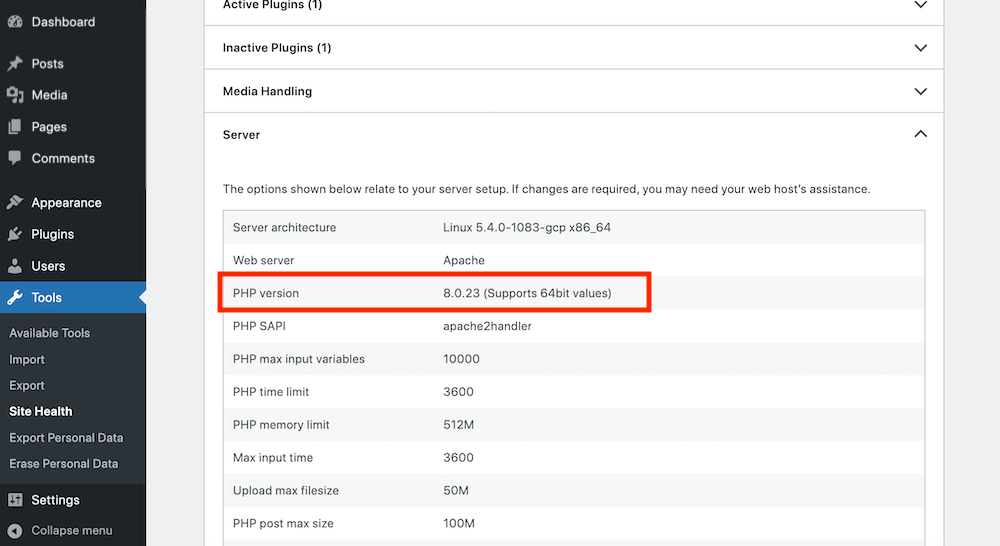
查看您的 PHP 版本的第一个也是最简单的方法是简单地登录到您的站点并导航到工具 > 站点运行状况,然后单击“信息”选项卡。然后向下滚动到您看到“服务器”的手风琴标签并单击以将其打开。在这里,您可以快速找到您当前的 PHP 版本,以及有关您的服务器、主题、插件和您的 WordPress 网站的许多其他有用信息。
与您的托管服务提供商检查您的 PHP 版本

检查您网站的 PHP 版本的另一种方法是检查您的主机管理面板。如果您访问您的托管帐户并搜索其后端,您应该能够找到一个名为“站点信息”或“PHP 设置”的菜单。
对于 WP Engine 用户,当您登录时,此信息会立即显示在您的站点部分。您可以通过这些设置直接查看您正在使用的版本,并且您也可以通过相同的设置升级到更高版本。
使用故障排除插件
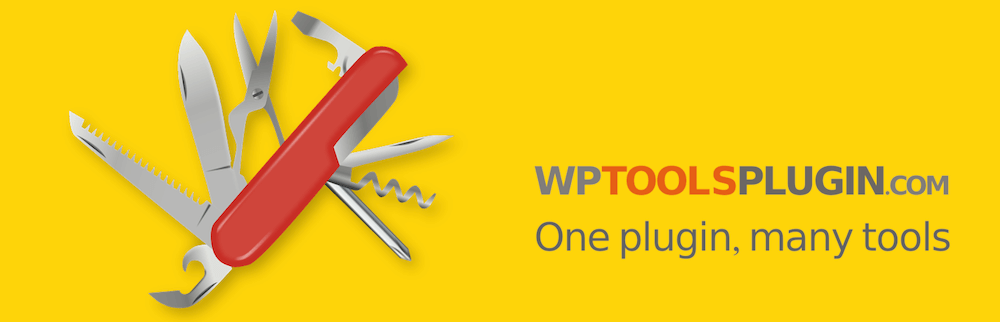
作为 WordPress 网站所有者,您可以尽情使用插件。根据您的需要,您可能已经在使用(或想要安装)一个多合一类型的故障排除插件,例如WP Tools。对于这个插件,有一个“PHPINFO”工具可以显示你的 PHP 版本、服务器配置等。使用这个插件很简单:只需安装它然后激活它,之后你就可以检查你当前的 PHP版本是通过您的 WordPress 仪表板(以及大量其他信息)。
现在,如果您已经在服务器上运行了最新的 PHP 版本,您可以在这里停下来。但是,如果您需要安全地升级您的 PHP 版本,请继续阅读。
如何为 WordPress 更新 PHP 版本
在升级 PHP 版本之前,首先要做的事情。
- 检查以查看适用于 WordPress 的最新兼容 PHP 版本。您可以在Make WordPress Handbook中查看 PHP 兼容性,以及一个漂亮的图表,显示哪些 WordPress 版本与每个 PHP 版本配合得很好。
- 备份您的 WordPress 网站,以防您的网站现有代码(例如您的 WP 主题、脚本和插件)与您要升级到的 PHP 版本不兼容。
创建本地副本并完成网站备份后,您还可以使用免费的PHP Compatibility Checker WordPress 插件来验证您没有兼容性问题。安装插件,一旦安装,扫描潜在的错误和警告,然后更新或可能替换您不兼容的主题或插件。您还可以遵循 PHP 兼容性检查器为您提供的建议。
升级 PHP
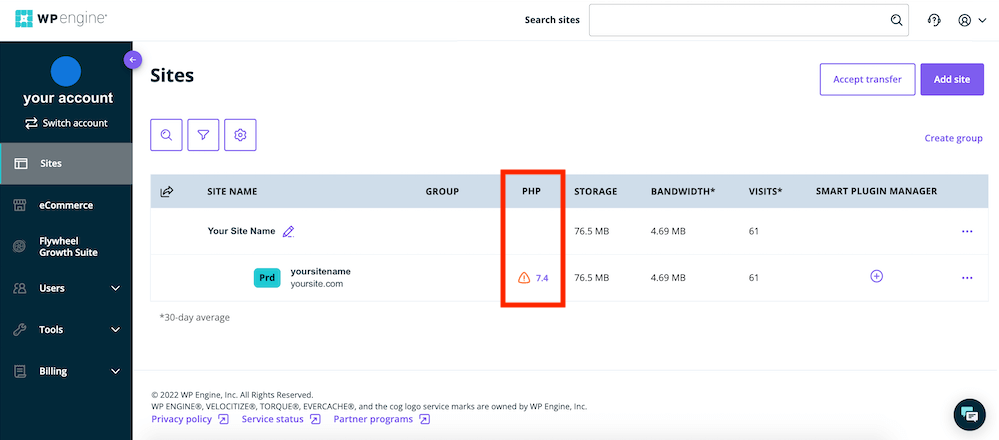
要真正升级您的 PHP 版本,请登录您的托管服务提供商的管理员仪表板。对于 WP Engine 用户,如果有可用更新,您会在您的 PHP 版本旁边看到一个警告符号。
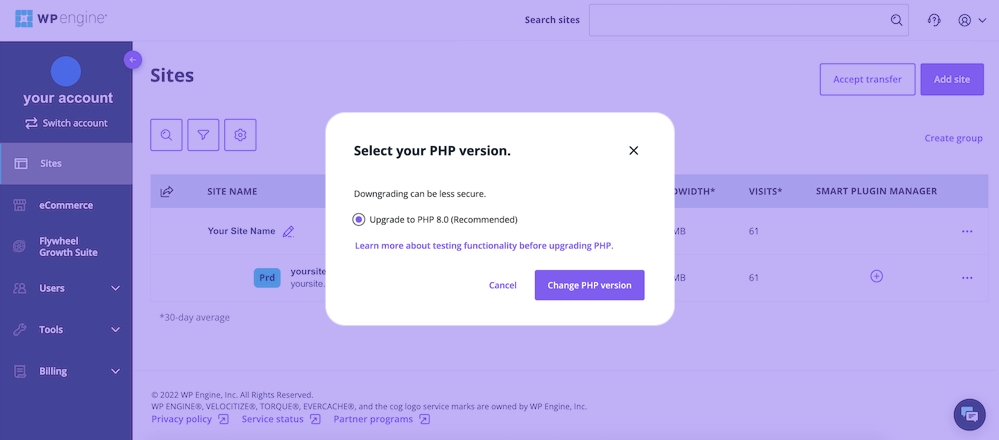
只需单击打开一个弹出窗口并继续您的 PHP 升级。就这么容易!
或者,您的管理仪表板可能有一个类似于“PHP 版本管理器”的菜单项,之后您可以转到您网站的位置并选择要运行的 PHP 版本。某些管理面板可能会要求您自行搜索以找到升级所需的工具——在这种情况下;您可能需要联系您的提供商。
注意:因为 PHP 在您的服务器上使用,该服务器通常由您的托管公司拥有和管理,所以他们决定何时可以使用 PHP 更新。这是一件好事,因为受信任的 WordPress 主机会在升级其服务器 PHP 并为其客户启用更新选项之前测试稳定性和兼容性。
PHP 是将 WordPress 网站的所有部分组合在一起的东西,保持 PHP 版本更新至关重要。这样做将为您提供更高的站点安全性和速度,如果您已按照本文中列出的步骤检查并升级了您的 PHP 版本,那么您的站点将处于完美状态,可以在未来继续使用!
